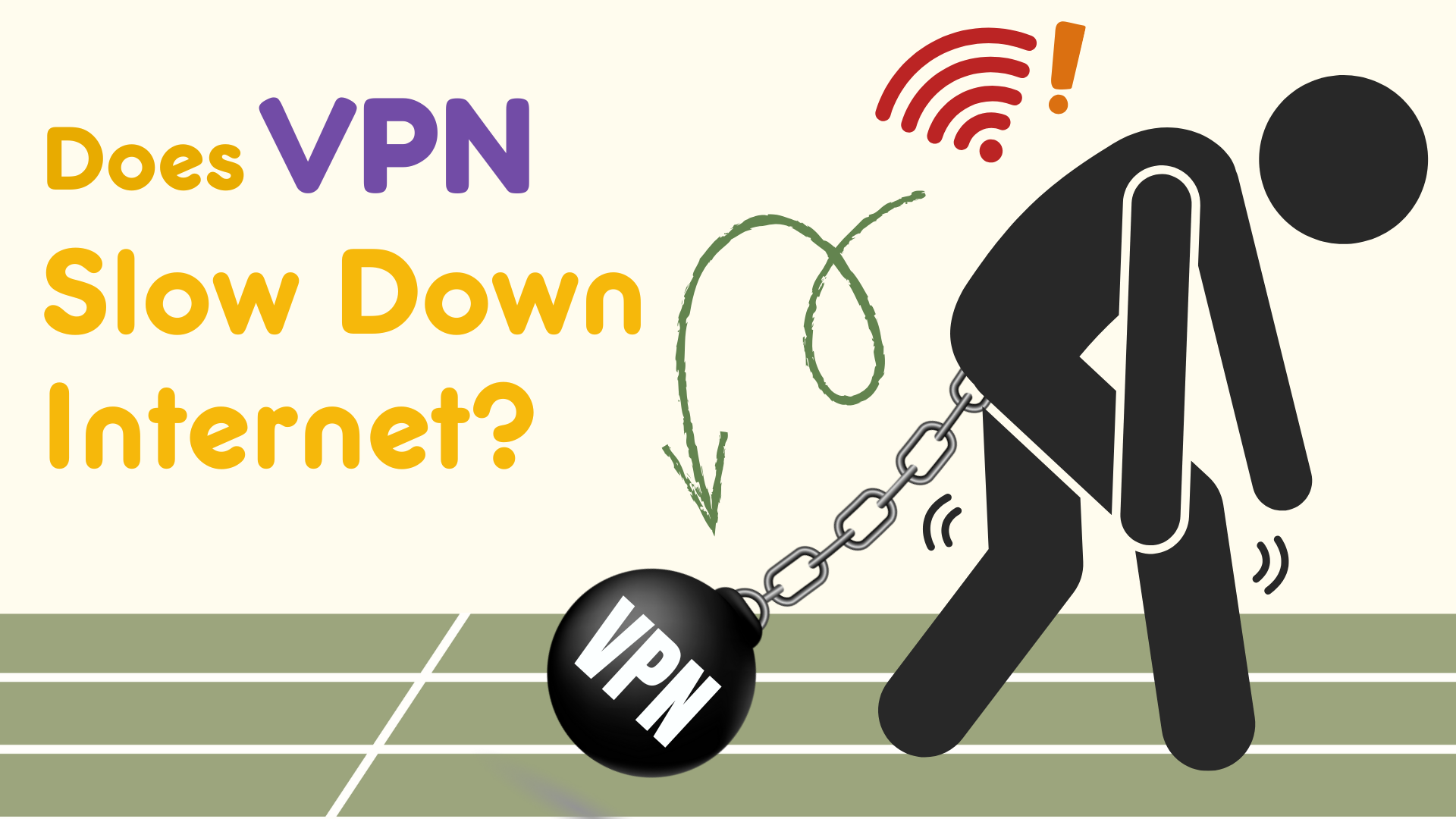![How to Change IP Address on iPhone? [7 Free Ways]](https://xvpn.io/wp-content/uploads/2025/09/how-to-change-ip-address-on-iphone.png)
أحيانًا، نريد فقط تصفح الويب بشكل سري – بعيدًا عن تتبع الإعلانات، وقيود المنطقة، وعيون المتطفلين على موقعنا. تحقيق هذا الهدف ليس صعبًا على الإطلاق.
ستشارك هذه الدليل 7 طرق بسيطة وعملية ومجانية لـ تغيير عنوان IP الخاص بك على iPhone، مما يجعل تجربتك على الإنترنت أكثر حرية وأمانًا.
Table of Contents
TL;DR
يمكنك تغيير عنوان IP الخاص بك مجانًا باستخدام VPN أو متصفح Tor أو وكيل أو إعادة تشغيل الموجه أو تبديل الشبكة أو الاتصال بمزود خدمة الإنترنت أو إعداد IP خاص يدويًا.
حل | تم تغيير نوع IP | أمان | سرعة | أفضل لـ |
|---|---|---|---|---|
VPN | عام | عالي | متوسط | الخصوصية، فتح المواقع الجغرافية، البث المباشر |
Tor Browser | عام | عالي | منخفض | تصفح مجهول |
خادم الوكيل | عام | منخفض | متوسط | الوصول إلى الموقع |
إعادة تشغيل الموجه | عام | متوسط | سريع | تحديث IP الديناميكي |
مفتاح الشبكة | عام | متوسط | سريع | تغيير IP سريع |
الاتصال بمزود خدمة الإنترنت | عام | متوسط | سريع | تغيير عنوان IP الثابت |
الإعداد اليدوي | خاص | متوسط | سريع | إعداد LAN، تجنب تعارض IP |
ما هو عنوان IP؟
بعبارات بسيطة، عنوان IP هو في الأساس “موقع الشبكة” لجهازك. إنه يمكّن الأجهزة من الاتصال والتواصل داخل العالم الرقمي. يتم تعيين هذا المعرف الفريد عادةً لك من قبل مزود خدمة الإنترنت (ISP).
فكر في الأمر هكذا: عندما ترسل طردًا إلى صديق، تحتاج إلى معرفة عنوانه، أليس كذلك؟ بدون ذلك، حتى سائق التوصيل سيتجول بلا هدف في الشارع. بالمثل، يحتاج جهازك إلى “عنوان على الإنترنت” – عنوان IP – حتى تتمكن البيانات من العثور عليك بدقة وكفاءة. بدون ذلك، قد تضيع المعلومات في الطريق.
أنواع عنوان IP
قبل أن تتعلم كيفية تغيير عنوان IP الخاص بك، تحتاج إلى توضيح ما إذا كنت تريد تغيير عنوان IP الخاص بك الخاص أو عنوان IP العام الخاص بك – نعم، عادةً ما يستخدم جهاز iPhone الخاص بك كلا النوعين من عناوين IP عند الوصول إلى الإنترنت.
عنوان IP العام
عنوان IP الخاص

ببساطة، عنوان IP العام يشبه عنوان منزلك، وعندما تطلب عائلتك طردًا، فإنهم جميعًا يتركون ذلك العنوان نفسه. من ناحية أخرى، عنوان IP الخاص يشبه غرفتك الفردية داخل المنزل، مما يسهل على العائلات العثور عليك.
هذا هو بالضبط السبب في أن تغيير عنوان IP العام هو ما يحتاجه معظم مستخدمي iPhone فعليًا – لأنك تحتاج فقط إلى حماية عنوان منزلك من أن يعرفه أولئك الذين لديهم نوايا سيئة؛ سواء كنت تعيش في الغرفة الشرقية أو الغربية فلا يهم حقًا.
لماذا تغيير عنوان IP الخاص بك على iPhone؟
اعتمادًا على نوع IP، تختلف الأسباب لتغيير عنوان IP على iPhone بشكل طبيعي.
لعنوان IP الخاص
تغيير عنوان IP المحلي عادة ما يكون من أجل تحسين استقرار الشبكة المحلية وإدارة الشبكة المحلية بشكل أسهل، وعادة ما يكون له علاقة قليلة بحماية خصوصية الإنترنت. الأسباب المحتملة تشمل:
- حل نزاعات الشبكة: إذا تم تعيين جهازين عن طريق الخطأ لنفس “الغرفة”، فقد تنشأ مشاكل في الشبكة.
- تصحيح الشبكة: عند اختبار الاتصالات بين الأجهزة المختلفة، قم بتعيين عناوين IP ثابتة يدويًا.
- إدارة الأجهزة: قم بتعيين الأذونات أو قواعد الوصول لأجهزة معينة لتبسيط الإدارة.
لـ IP العام
تغيير عنوان IP العام هو وسيلة لمستخدمي iPhone لتحقيق بيئة عبر الإنترنت أكثر أمانًا، والوصول بحرية، وسرعات إنترنت أسرع.
- حماية الخصوصية: تحقيق التصفح المجهول، مما يمنع المعلنين أو القراصنة أو حتى الحكومات من تتبع اهتماماتك على الإنترنت وسجل تصفحك بناءً على عنوان IP العام الخاص بك.
- الوصول العالمي: تقوم بعض المنصات، وخاصة خدمات البث، بتقييد الوصول من مناطق معينة أو تقديم محتوى محلي مختلف. يمكن أن يؤدي تغيير عنوان IP الخاص بك إلى حل هذه القيود بشكل فعال.
- توفير التكاليف: تظهر بعض مواقع الحجز، وحجوزات الفنادق، أو منصات الألعاب أسعارًا مختلفة بناءً على موقع IP الخاص بك. يمكن أن يؤدي استبدال عنوان IP العام أحيانًا إلى الكشف عن أسعار أرخص.
- سرعة محسّنة: أحيانًا، قد يتباطأ شبكتك بسبب توجيه سيء أو قيود من مزود خدمة الإنترنت. الحصول على عنوان IP جديد على iPhone يمكن أن يحسن من زمن الاستجابة والسرعة.
- احصل على رفع الحظر بسرعة: إذا تم حظر حسابك على بعض المواقع، قد يساعدك تغيير عنوان IP الخاص بك في رفع الحظر خلال ثوانٍ.
بحلول الآن، يجب أن يكون لديك فكرة واضحة عن عنوان IP الذي تحتاج إلى تغييره بعد ذلك.
لكن لا تتعجل في ذلك. قبل تعلم جميع الطرق، من الأفضل اتخاذ بضع خطوات لتسجيل عنوان IP الحالي لجهاز iPhone الخاص بك. بهذه الطريقة، بعد إجراء التغيير، يمكنك مقارنة النتائج.
كيف يمكنني العثور على موقع عنوان IP الخاص بي على iPhone؟
يمكنك العثور على عنوان IP الخاص والعنوان العام مجانًا على جهاز iPhone الخاص بك.
ابحث عن عنوان IP المحلي على iPhone
الخطوة 1. افتح إعدادات iPhone وانتقل إلى خيار WLAN.
الخطوة 2. اضغط على أيقونة التفاصيل بجوار شبكة الواي فاي المتصلة بك.
الخطوة 3. قم بالتمرير لأسفل حتى تجد قسم عنوان IP — هذا هو عنوان IP الخاص بك.
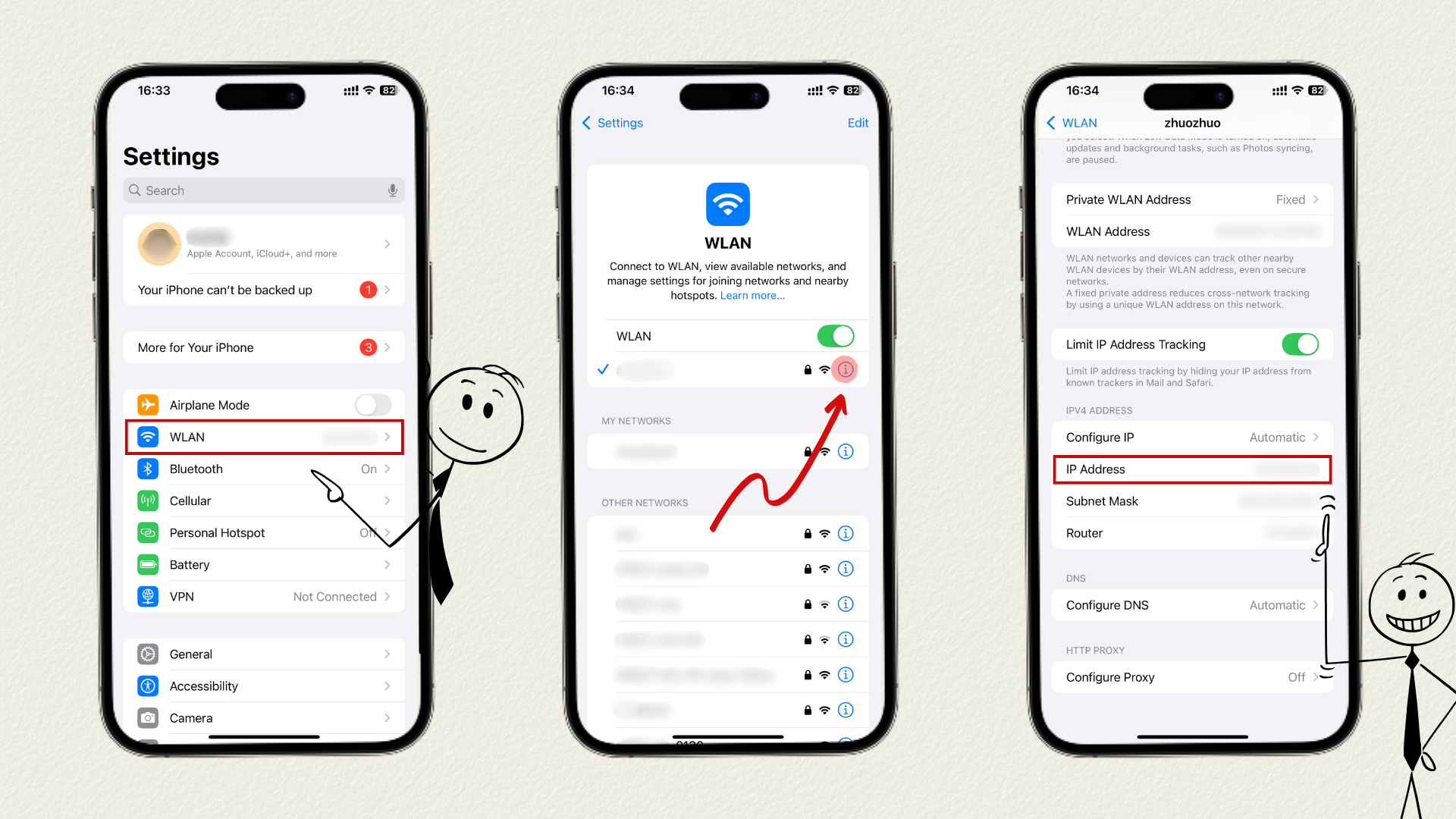
ابحث عن عنوان IP العام على iPhone
إن العثور على عنوان IP عام أسهل بكثير من العثور على عنوان خاص. يمكنك استخدام العديد من الأدوات المجانية عبر الإنترنت، مثل أداة فحص عنوان IP المقدمة من X-VPN.
الخطوة 1. انتقل إلى أداة فحص عنوان IP المجانية عبر سفاري أو أي متصفح تستخدمه على iPhone.
الخطوة 2. بعد ذلك، ستظهر الصفحة عنوان IP العام الخاص بك، ومزود خدمة الإنترنت، والموقع الجغرافي تلقائيًا وبسرعة.
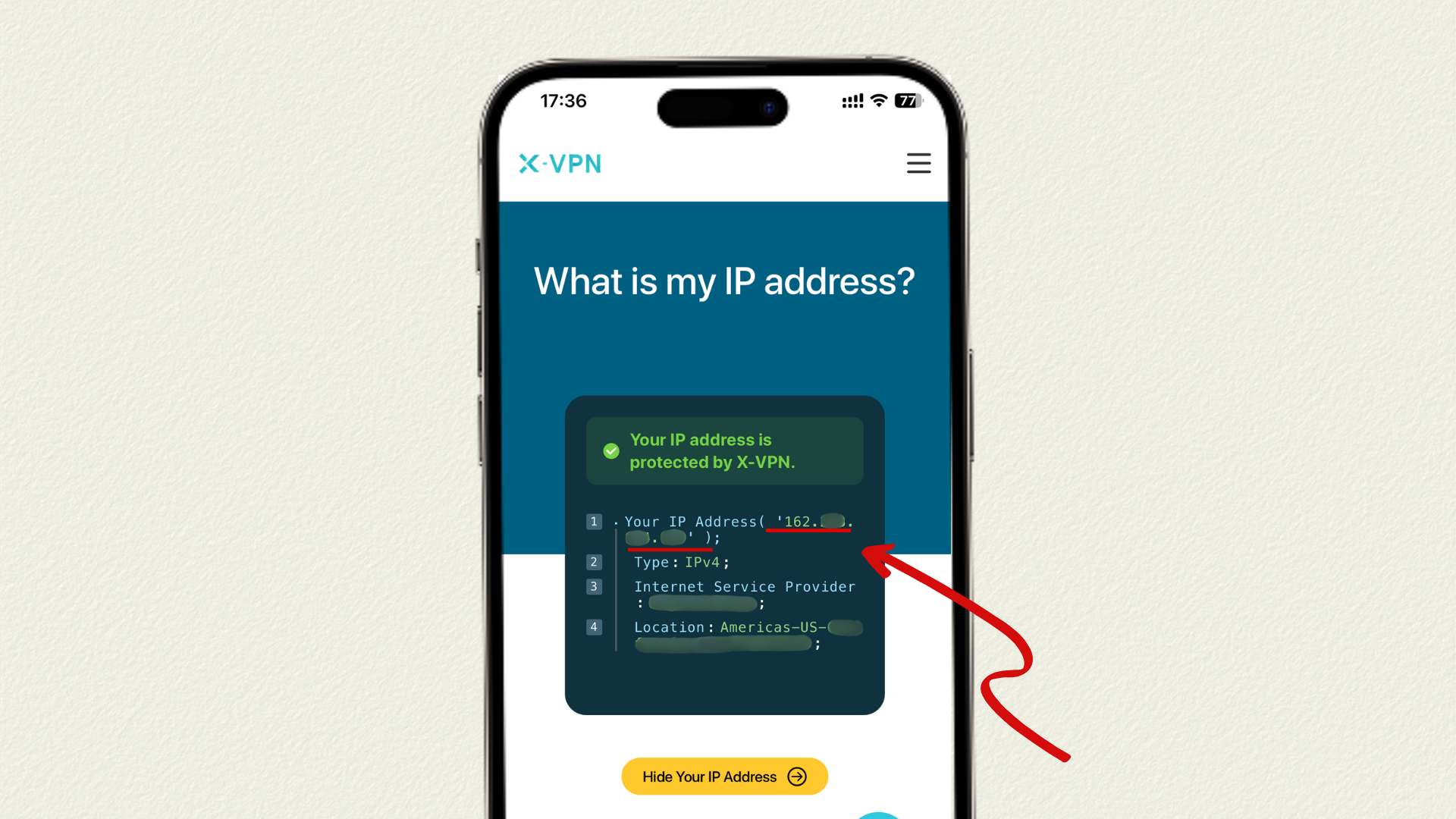
كيفية تغيير عنوان IP العام على iPhone؟
حسناً، حان الوقت للغوص مباشرة في الموضوع الرئيسي: تعلم كيفية تغيير عنوان IP الخاص بك على iPhone!
نظرًا لأن معظم المستخدمين يهدفون إلى حماية خصوصيتهم أو رفع القيود أو تحسين تجربتهم على الإنترنت، دعنا نبدأ بشرح كيفية الحصول على عنوان IP عام جديد.
الطريقة 1. استخدم VPN
استخدام VPN هو أبسط وأأمن طريقة لتغيير عنوان IP العام لجهاز iPhone الخاص بك. مع بضع نقرات فقط، يقوم VPN بتشفير حركة مرور الشبكة الخاصة بك ويوجهها عبر خوادم تقع في مناطق مختلفة. هذا يضمن أن الأطراف الثالثة يمكنها رؤية عنوان IP الخاص بالخادم فقط، مما يجعل من المستحيل تتبع هويتك الحقيقية أو موقعك.
إذا كنت تبحث عن VPN مجاني قوي، فإن X-VPN يستحق بالتأكيد التجربة.
يقدم نسخة مجانية 100% لجميع المستخدمين، دون الحاجة إلى تسجيل حساب. بالإضافة إلى استخدام تشفير AES-256 من الدرجة الأولى لحماية خصوصيتك وأمانك، يمكنك اختيار الخوادم المجانية يدويًا من 26 موقعًا عبر 15 دولة رئيسية والاستمتاع بـ بيانات مجانية غير محدودة. وهذا يعني أن المستخدمين المجانيين لا يحميون خصوصيتهم فحسب، بل يفتحون أيضًا خدمات البث المختارة ويصلون إلى الموارد العالمية – وهي ميزات غالبًا ما تكون محجوزة للخطط المدفوعة مع العديد من خدمات VPN.
كيفية تغيير عنوان IP على iPhone عبر VPN؟
الخطوة 1. قم بتنزيل X-VPN لجهاز iPhone على جهازك.
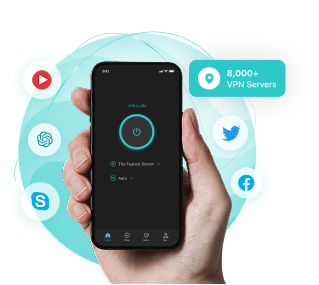
قم بتنزيل واستخدام X-VPN مجانًا
الخطوة 2. ما عليك سوى الوصول إلى التطبيق دون تسجيل الدخول، واضغط على خيار اختيار الخادم.
الخطوة 3. اختر واتصل بموقع خادم مجاني تفضله، ثم سيتم استبدال عنوان IP العام الخاص بك بعنوان الخادم.
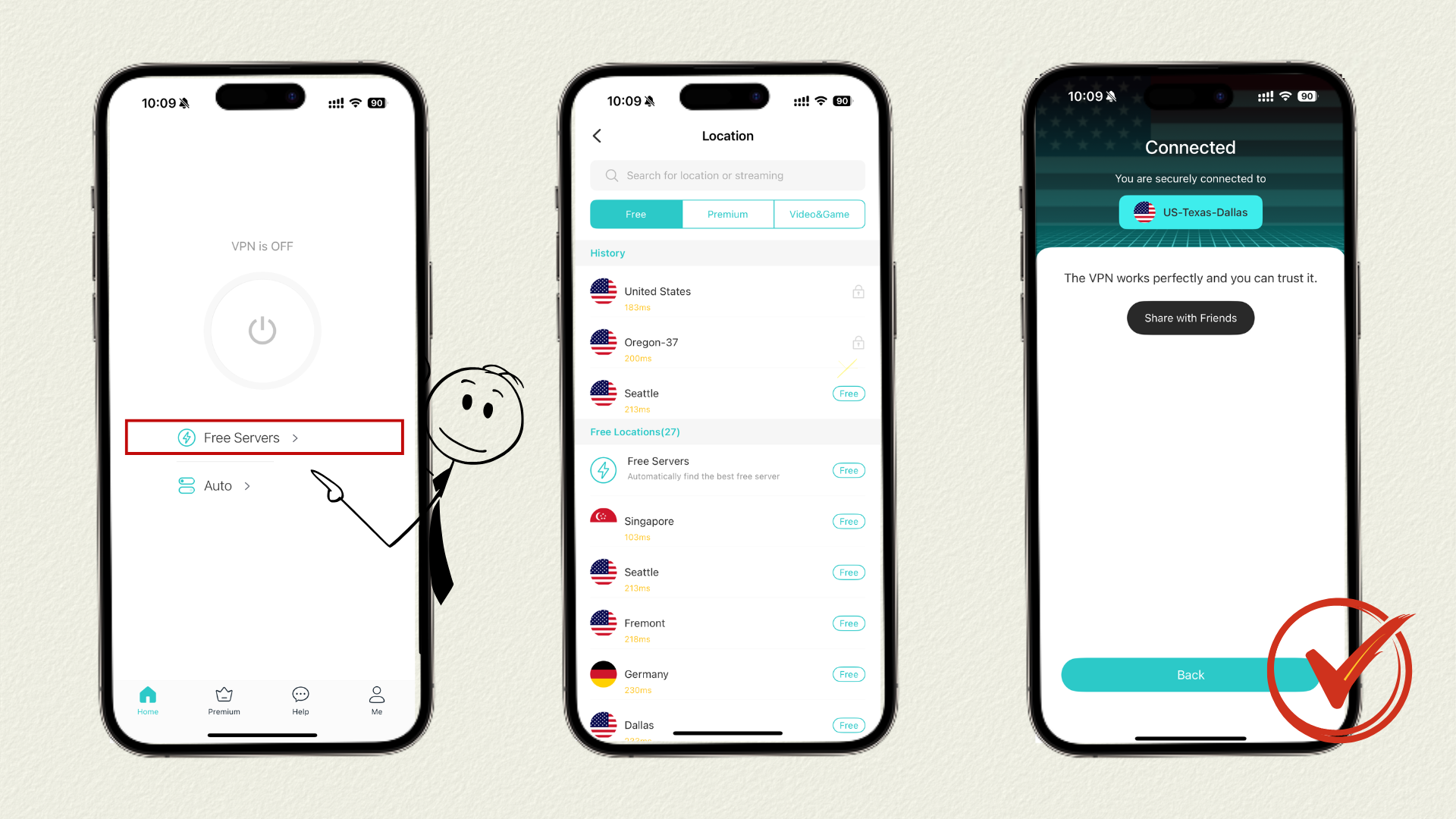
الإيجابيات والسلبيات
الإيجابيات
سلبيات
الطريقة 2. استخدم متصفح تور
إذا كنت ترغب في الحصول على عنوان IP عام جديد على جهاز iPhone الخاص بك مع تقليل بصمتك على الإنترنت، فإن متصفح Tor هو أيضًا خيار قوي.
إنه يوجه حركة الإنترنت الخاصة بك من خلال عدة نقاط مشفرة، مما يجعل من المستحيل تقريبًا على مواقع الويب التابعة لجهات خارجية تتبع عنوان IP الحقيقي الخاص بك – مثل ارتداء عباءة رقمية غير مرئية. بينما الغرض الأساسي منه هو تحقيق مستوى عالٍ من عدم الكشف عن الهوية، فإن تغيير عنوان IP الخاص بك هو أحد تأثيراته الفطرية.
كيفية تغيير عنوان IP على iPhone عبر متصفح Tor؟
الخطوة 1. قم بتنزيل متصفح Tor من متجر تطبيقات iPhone.
الخطوة 2. قم بتشغيل التطبيق وأكمل الإعداد الأولي.
الخطوة 3. الآن يمكنك زيارة أي مواقع ويب داخل متصفح Tor، وسيتم تغيير عنوان IP العام الخاص بك تلقائيًا إلى عنوان جديد. (للتحقق من التغيير، قم بزيارة X-VPN IP checker لرؤية عنوان IP الحالي الخاص بك.)
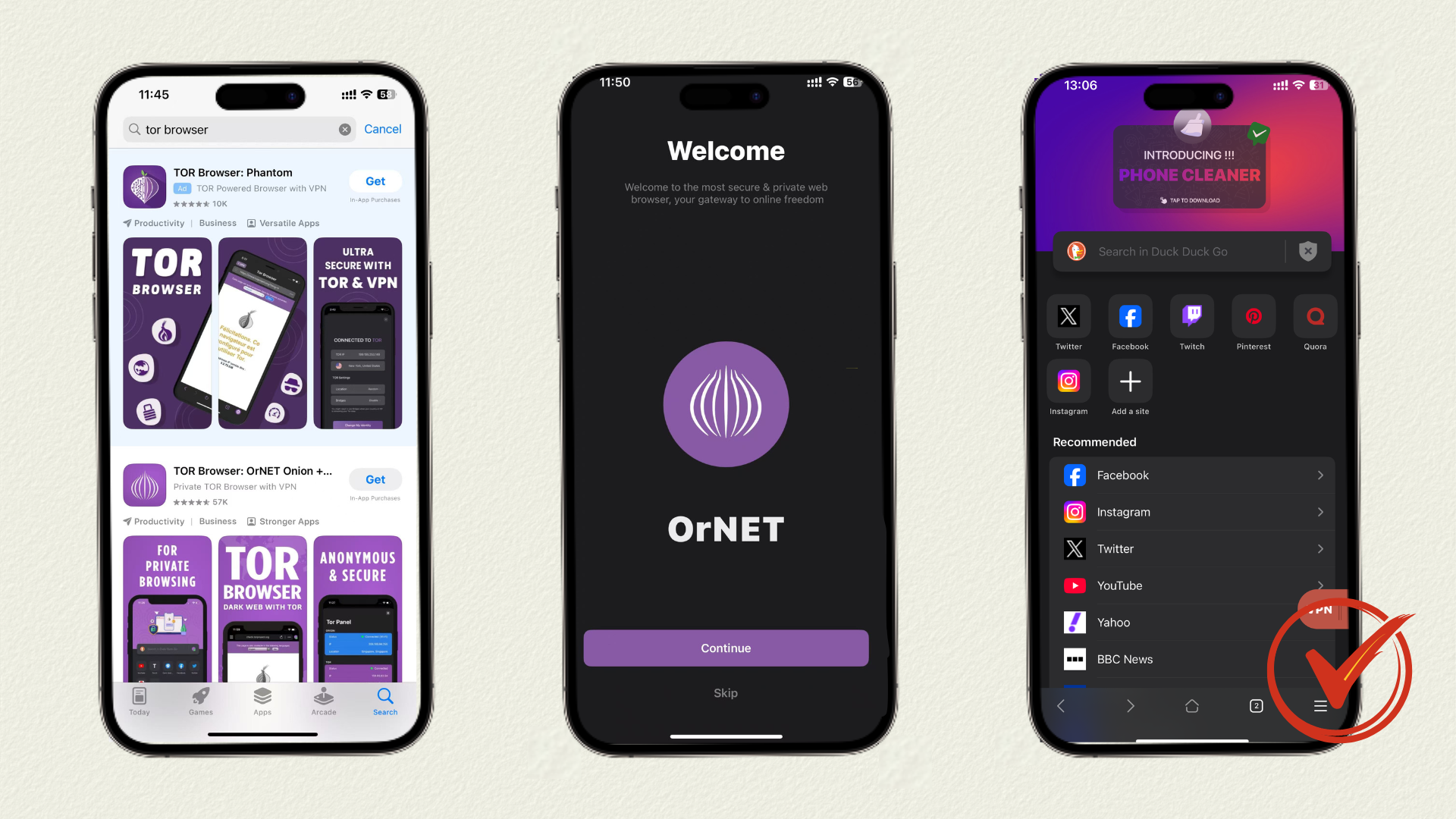
الإيجابيات والسلبيات
الإيجابيات
سلبيات
الطريقة 3. استخدم خادم وكيل
طريقة شائعة لتغيير عنوان IP العام الخاص بك على iPhone هي استخدام خادم وكيل. يعمل الوكيل كـ “وسيط” بينك وبين الموقع المستهدف – حيث يرى الموقع عنوان IP الخاص بالوكيل بدلاً من عنوانك الحقيقي. ومع ذلك، على عكس VPNs، فإن معظم الوكلاء لا يقومون بتشفير بياناتك. وهذا يعني أنه بينما يمكنه “تغيير وجهك”، إلا أنه لا يمكنه “حمايتك”، مما يجعله غير كافٍ من حيث الخصوصية والأمان.
كيفية تغيير عنوان IP على iPhone عبر خادم وكيل؟
هناك طريقتان عادة لاستخدام خادم وكيل: الأولى هي الحصول على عنوان خادم وكيل متاح ورقم المنفذ، ثم تكوينه يدويًا من خلال إعدادات iPhone؛ والثانية هي استخدام أداة مجانية عبر الإنترنت مثل CroxyProxy مباشرة.
فيما يلي، سنرشدك خلال الخطوات للوصول إلى المواقع باستخدام عنوان IP جديد باستخدام CroxyProxy:
الخطوة 1. انتقل إلى https://www.croxyproxy.com/ عبر سفاري أو أي متصفح على جهاز iPhone الخاص بك.
الخطوة 2. أدخل عنوان الموقع الذي ترغب في زيارته في حقل الإدخال.
الخطوة 3. انقر على اذهب للوصول إلى الموقع عبر خادم البروكسي.
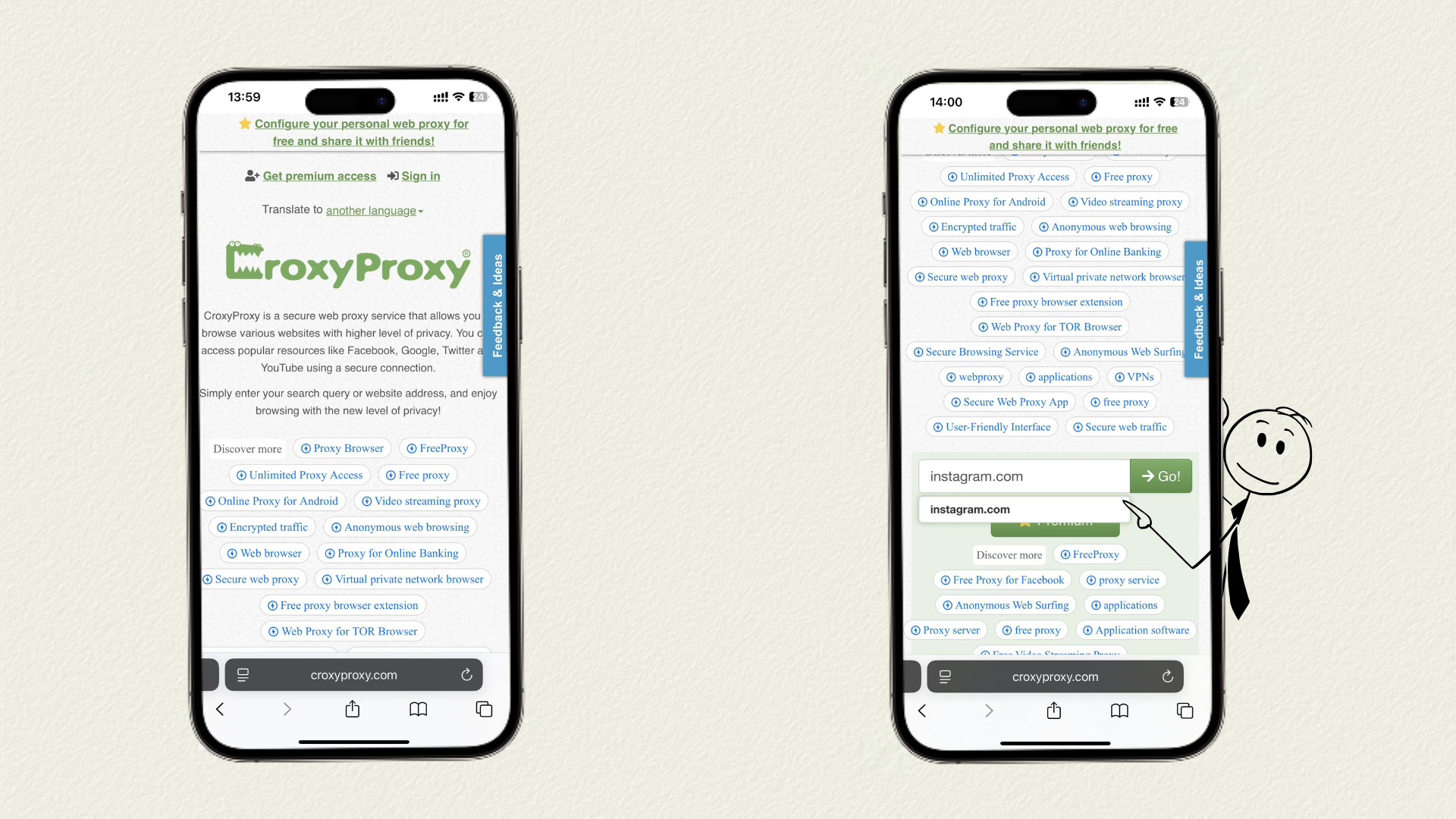
الإيجابيات والسلبيات
الإيجابيات
سلبيات
الطريقة 4. أعد تشغيل جهاز التوجيه الخاص بك
إذا كانت شبكتك تستخدم عنوان IP ديناميكي، فقد يقوم النظام بتعيين عنوان IP عام جديد في كل مرة يعيد فيها جهاز التوجيه الخاص بك الاتصال بمزود خدمة الإنترنت. بالنسبة لأجهزة iPhone المتصلة بشبكة Wi-Fi، فإن هذه الطريقة بسيطة ومجانية.
كيفية تغيير عنوان IP على iPhone عن طريق إعادة تشغيل الموجه؟
الخطوة 1. افصل جهاز التوجيه أو اضغط على زر الطاقة لإيقاف تشغيله.
الخطوة 2. انتظر حوالي 10-15 دقيقة، ثم قم بتوصيل جهاز التوجيه مرة أخرى. كلما انتظرت لفترة أطول، زادت فرصة تغيير عنوان IP الخاص بك.
الخطوة 3. قم بإعادة الاتصال بشبكة الواي فاي الآن. ثم استخدم أداة فحص عنوان IP للتحقق مما إذا كان عنوان IP الخاص بك قد تغير.
الإيجابيات والسلبيات
الإيجابيات
سلبيات
يتم تحديد موقع IP من قبل مزود خدمة الإنترنت الخاص بك. حتى بعد الحصول على IP جديد، فإنه يبقى ضمن مجموعة عناوين واحدة – النطاق الجغرافي هو في الأساس نفسه. لذلك، إذا كان هدفك هو حماية الخصوصية، فإن إعادة تشغيل جهاز التوجيه الخاص بك لن تكون كافية. نوصي باستخدام VPN لتشفير بياناتك.
الطريقة 5. استخدم شبكة مختلفة
التحويل إلى شبكة مختلفة هو الطريقة الأكثر مباشرة للحصول على عنوان IP عام جديد على جهاز iPhone الخاص بك.
كيفية تغيير عنوان IP على iPhone باستخدام شبكة مختلفة؟
الخطوة 1. افصل اتصال الواي فاي الحالي على جهاز iPhone الخاص بك.
الخطوة 2. اختر اتصال شبكة مختلف، مثل:
- الواي فاي المنزلي ↔ بيانات الهاتف المحمول
- واي فاي المنزل ↔ واي فاي عام (مقهى، مكتبة)
- نقطة الاتصال الخاصة بك ↔ نقطة الاتصال الخاصة بصديقك
الإيجابيات والسلبيات
الإيجابيات
سلبيات
الطريقة 6. اتصل بمزود خدمة الإنترنت الخاص بك
إذا كنت لا ترغب في استخدام أدوات إضافية، ولم يؤدِ إعادة تشغيل جهاز التوجيه الخاص بك أو تغيير الشبكات إلى الحصول على عنوان IP عام جديد، فقد تحتاج إلى الاتصال بمزود خدمة الإنترنت الخاص بك. لمزودي خدمة الإنترنت السلطة لتعيين وتغيير عناوين IP ويمكنهم نقلك إلى عنوان جديد تمامًا.
كيفية تغيير عنوان IP على iPhone من خلال الاتصال بمزود خدمة الإنترنت؟
الخطوة 1. اتصل بدعم العملاء لمزود خدمة الإنترنت الخاص بك.
الخطوة 2. اشرح احتياجاتك واتبع تعليمات ممثل خدمة العملاء لإكمال عملية الاستبدال.
الإيجابيات والسلبيات
الإيجابيات
سلبيات
كيفية تكوين عنوان IP خاص يدويًا على iPhone؟
لتغيير عنوان IP الخاص بك على iPhone، تحتاج إلى تكوينه يدويًا من خلال الإعدادات. إليك الخطوات التفصيلية:
الخطوة 1. انتقل إلى إعدادات iPhone> WLAN، واضغط على رمز التفاصيل بجوار اسم شبكة Wi-Fi المتصلة.
الخطوة 2. ابحث عن خيار تكوين IP، وقم بتغيير الوضع إلى يدوي.
الخطوة 3. أدخل عنوان IP الخاص الذي ترغب في تعيينه، وقناع الشبكة، وعنوان الموجه، ثم احفظ الإعدادات.
الخطوة 4. الآن أعد الاتصال بشبكة Wi-Fi لتطبيق عنوان IP المحلي الجديد على جهاز iPhone الخاص بك.
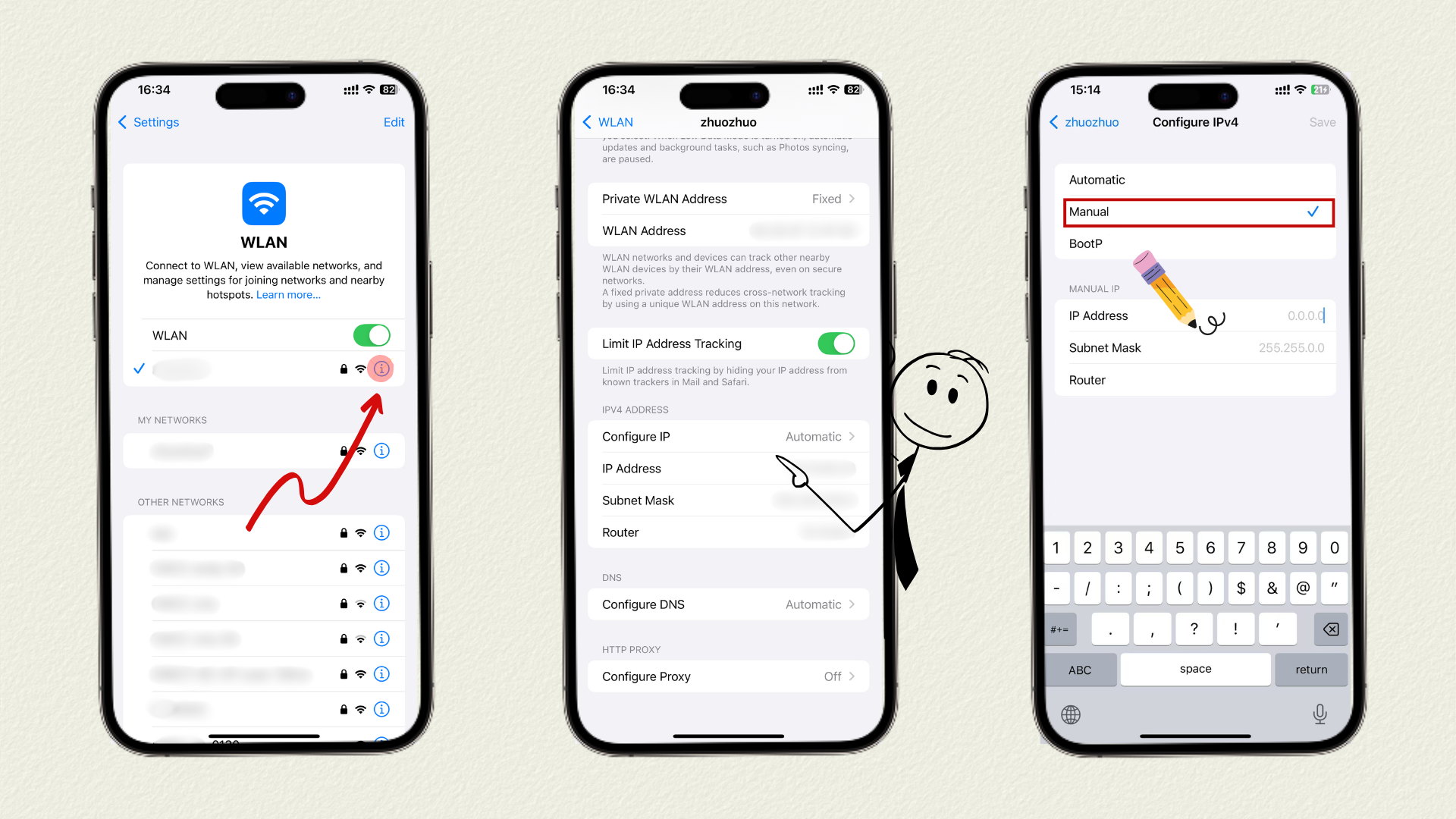
استنتاج
تغيير عنوان IP الخاص بك على iPhone – سواء من خلال VPN أو متصفح Tor أو وكيل أو إعادة تشغيل جهاز التوجيه أو تبديل الشبكة أو الاتصال بمزود خدمة الإنترنت أو إعداد IP خاص يدويًا – يمكن أن يكون فعالًا في سيناريوهات مختلفة للمساعدة في التصفح الآمن، وحل القيود، وتعزيز تجربتك على الإنترنت. إذا كنت تبحث عن حل آمن وسريع وقريب من نقرة واحدة لتغيير عنوان IP العام الخاص بك، فإن X-VPN هو الخيار الأكثر جدارة بالتجربة.
ومع ذلك، لا تنسَ أنه على الرغم من أن خدمات VPN قانونية في معظم المناطق، فمن الأفضل التحقق من اللوائح قبل المتابعة لتجنب أي مخاطر.
الأسئلة الشائعة
كيفية تغيير عنوان IP على iPhone إلى دولة أخرى؟
لتغيير عنوان IP الخاص بجهاز iPhone الخاص بك إلى دولة أخرى، فإن أبسط طريقة هي استخدام VPN. من خلال الاتصال بخادم VPN، يمكنك الحصول على عنوان IP من موقع ذلك الخادم على الفور – على سبيل المثال، استخدام خادم أمريكي للوصول إلى منصات البث المقيدة في منطقتك.
كيف تغير عنوان IP مجانًا؟
الطرق السبعة المذكورة في المقال – VPN، متصفح Tor، البروكسي، إعادة تشغيل جهاز التوجيه الخاص بك، تغيير الشبكات، الاتصال بمزود خدمة الإنترنت الخاص بك، وضبط عنوان IP خاص يدويًا – كلها مجانية. ومع ذلك، إذا كنت ترغب في تحقيق توازن بين الخصوصية والأمان والوصول العالمي بسلاسة، فإن X-VPN هو الخيار الأكثر سهولة. تتطلب نسخته المجانية عدم تسجيل الدخول، وتقدم بيانات مجانية غير محدودة، وتدعم اختيار الخادم يدويًا، وتتيح لك التبديل بين العقد في دول متعددة للحصول بسهولة على عنوان IP جديد.
هل من الآمن إذا قمت بتغيير عنوان IP الخاص بي؟
تغيير عنوان IP الخاص بك لا يشكل مخاطر أمنية بشكل جوهري؛ على العكس من ذلك، فإن استخدام طرق مشفرة مثل VPN يمكن أن يعزز حماية الخصوصية. ومع ذلك، قد ينتهك استخدام VPN اللوائح في بعض المناطق، لذا يرجى التحقق من الامتثال قبل الاستخدام.
هل تغيير عنوان IP غير قانوني؟
تسمح معظم الدول للمستخدمين بتغيير عناوين IP الخاصة بهم، وهو أمر غير غير قانوني في حد ذاته. ومع ذلك، فإن استخدام عنوان IP جديد للانخراط في أنشطة غير قانونية سيظل ينتهك القانون.
هل يغير VPN عنوان IP الخاص بي؟
نعم، يمكن أن يغير VPN عنوان IP الخاص بك. سيقوم بتشفير حركة المرور الخاصة بك على الإنترنت، ثم توجيهها عبر خادم بعيد. لذا ما تراه العالم الخارجي هو عنوان IP الخاص بالخادم، وليس عنوانك الأصلي.
ما هي أسهل طريقة لتغيير عنوان IP الخاص بي على iPhone؟
أبسط حل هو تغيير الشبكات – على سبيل المثال، الانتقال من الواي فاي إلى بيانات الهاتف الخلوي أو الاتصال بشبكة واي فاي مختلفة. ومع ذلك، فإن عنوان IP الجديد الذي تحصل عليه سيكشف عادةً عن موقعك الفعلي. لحماية خصوصيتك أو للوصول إلى المحتوى المقيد، فإن VPN هو خيار أكثر ملاءمة.